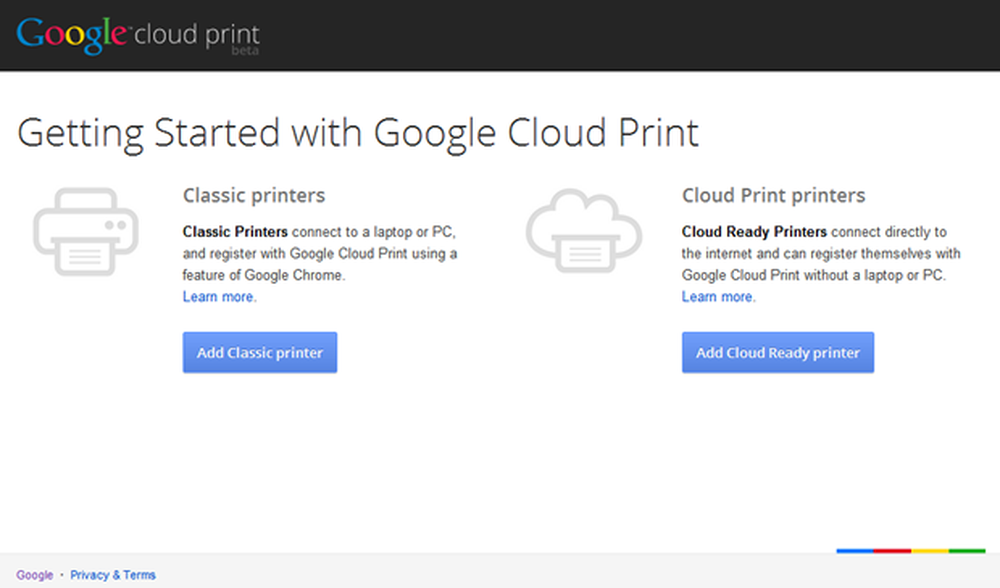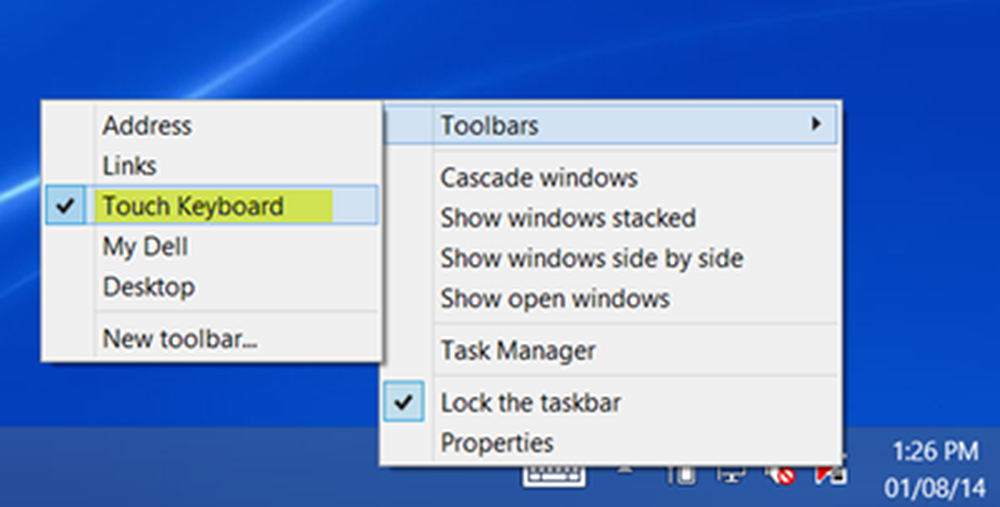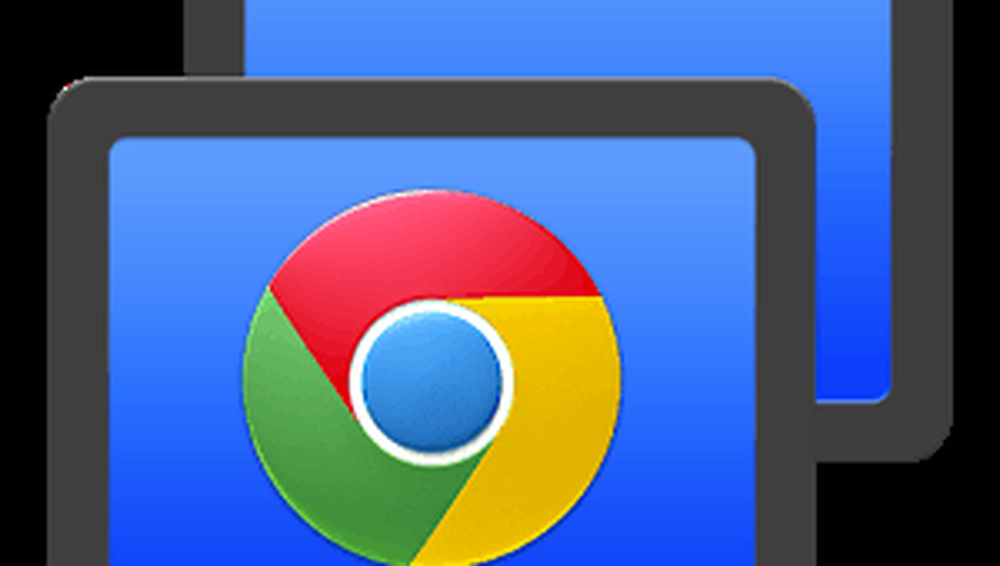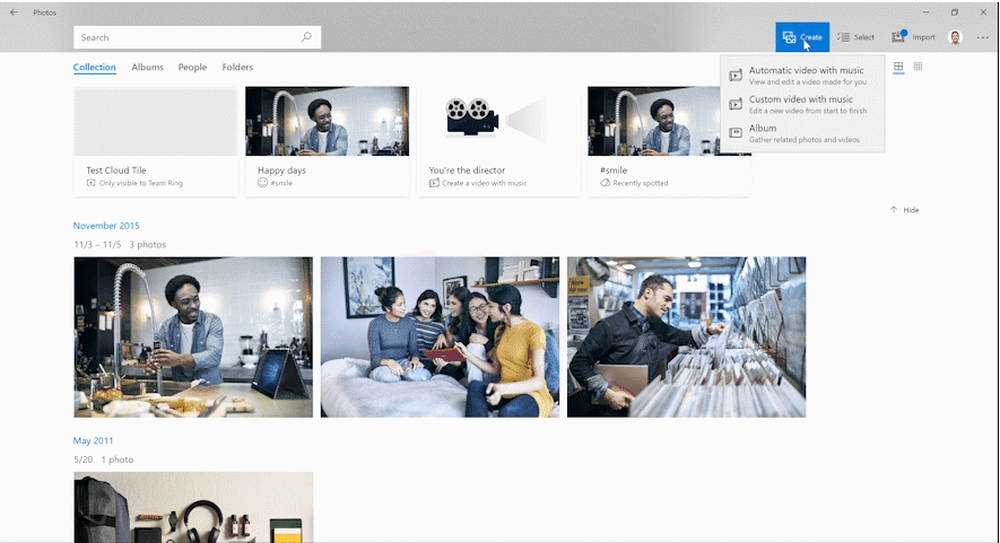Comment utiliser l'outil d'analyse et de nettoyage de Malware intégré au navigateur Chrome
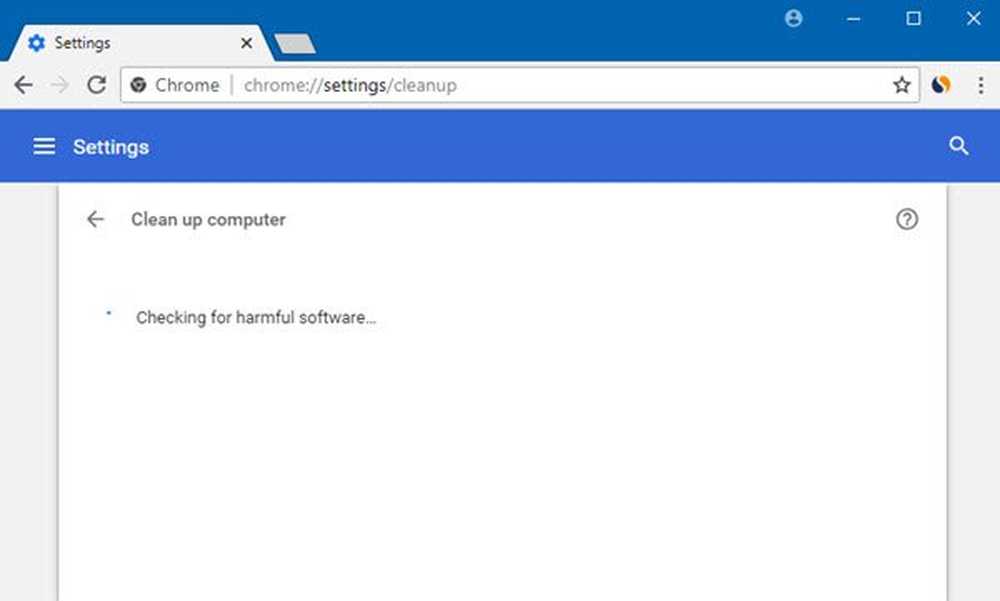
Les logiciels malveillants sont l’un des plus grands maux de l’espace cybersécurité. Il se présente sous de nombreuses formes et l'ampleur de l'attaque dépend de la complexité du logiciel malveillant. En résumé, un malware est généralement une mauvaise nouvelle et le supprimer des logiciels malveillants de votre PC n'est pas si facile. Google Chrome est sans doute le navigateur Web le plus populaire et l'inconnu pour beaucoup d'entre nous, il est livré avec un scanner de logiciels malveillants assez efficace.
Google s’efforce de protéger les utilisateurs de Chrome contre les logiciels malveillants, et une grande partie de ces efforts a permis de scanner de malware. Google affirme que ce scanner de programmes malveillants protégera les utilisateurs contre les ransomwares, les pirates de l'air et autres cyberattaques. La meilleure partie est que ce scanner de programmes malveillants analysera non seulement vos données de navigation, mais également tout votre ordinateur, à la recherche de logiciels malveillants et d'autres programmes malveillants..
Utilisation de l'outil d'analyse et de nettoyage de Malware dans Chrome
Maintenant prenons un peu de temps et comprenons comment utiliser le scanner de logiciels malveillants sur le navigateur Chrome. Il suffit d'ouvrir Chrome et d'entrer l'adresse suivante dans la barre d'adresse..
chrome: // paramètres / nettoyage
La numérisation va commencer.

Vous pouvez également y accéder via Chrome> Paramètres> Paramètres avancés> Faites défiler l'écran jusqu'à voir Nettoyer l'ordinateur sous Réinitialisation et nettoyage.

Ce scanner de programmes malveillants Chrome vous aidera si:
- Les annonces contextuelles et les nouveaux onglets ne disparaîtront pas
- Votre page d'accueil ou votre moteur de recherche Chrome continue de changer sans votre autorisation.
- Les extensions ou barres d'outils indésirables de Chrome ne cessent de revenir
- Votre navigation est piratée et redirige vers des pages ou des annonces inconnues
- Vous recevez des alertes sur un virus ou un périphérique infecté.
Une fois l'analyse terminée, Chrome vous informera s'il trouve quelque chose qui aurait endommagé votre PC. Les utilisateurs peuvent supprimer la même chose en utilisant le scanner
Si vous rencontrez des logiciels malveillants, vous pouvez utiliser le Réinitialiser les options option qui est là.

Cela réinitialisera votre page de démarrage, votre nouvelle page à onglet, votre moteur de recherche et les onglets épinglés. Il désactivera également toutes les extensions et effacera les données temporaires telles que les cookies. Vos favoris, votre historique et vos mots de passe enregistrés ne seront pas effacés..
Si vous ne trouvez pas le scanner de logiciels malveillants de Chrome, assurez-vous d'avoir mis à jour le navigateur avec la dernière version. Cela peut être fait par Menu> Aide> À propos de Google Chrome.